机械硬盘盒加盘操作指南?兼容性问题怎么解决?
- 数码技巧
- 2025-07-11
- 3
随着数据存储需求的不断增长,机械硬盘盒(也称为硬盘抽取盒)成为扩展计算机存储的热门选择。然而,当您准备将新硬盘加入硬盘盒时,可能会遇到一些兼容性问题。本文将全面指导您如何添加硬盘到机械硬盘盒,并解决任何兼容性难题。
选择合适的机械硬盘盒与硬盘
了解机械硬盘盒接口类型
开始之前,您需要确认硬盘盒支持的接口类型(如SATA、SAS等),以及硬盘本身是否与之兼容。大多数硬盘盒使用SATA接口,但确保匹配是避免问题的第一步。
确定机械硬盘的尺寸
硬盘通常有两种尺寸:3.5英寸用于桌面计算机,2.5英寸用于笔记本电脑。硬盘盒必须能适应您硬盘的尺寸。
检查硬盘盒与硬盘的电源需求
硬盘盒需要为硬盘提供适当的电源。硬盘功率需求应在硬盘盒规格中详细说明。确保电源线足够长并能适应硬盘的功率需求。
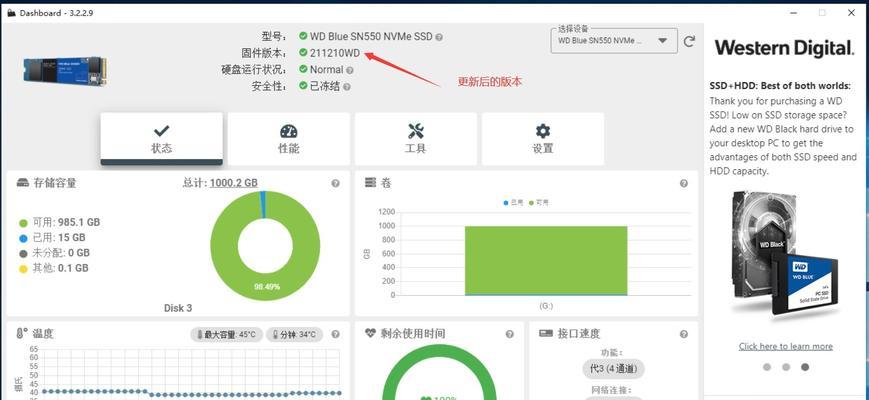
安装硬盘到机械硬盘盒
打开硬盘盒
大多数硬盘盒的盖子可以轻松打开,通常通过螺丝固定。使用螺丝刀小心拆卸螺丝。
安装硬盘
1.确定硬盘的安装方向,确保数据接口与硬盘盒的接口对齐。
2.将硬盘插入硬盘盒内的固定架,轻轻地将其推入到位。
3.确保硬盘的螺丝孔与硬盘盒的螺丝孔对齐,然后紧固螺丝以固定硬盘。
关闭硬盘盒
1.确认硬盘已牢固地安装在硬盘盒内。
2.小心关闭硬盘盒盖子并用螺丝固定。

解决兼容性问题
检查固件版本
确保您的硬盘固件版本是最新的,有时候过时的固件会导致兼容性问题。访问硬盘制造商官网下载并更新固件。
检查驱动程序
如果您的计算机无法识别硬盘盒中的硬盘,可能需要安装或更新硬盘盒的驱动程序。请访问硬盘盒制造商的官方网站获取最新驱动程序。
BIOS设置
在某些情况下,您需要进入计算机的BIOS设置,并确保硬盘模式(如IDE或AHCI)与硬盘盒兼容。
数据线与电源线
1.检查数据线是否正确连接。数据线两端的连接必须稳固且正确。
2.确保使用的电源线能够提供足够的电流给硬盘盒及其中的硬盘。

测试硬盘与硬盘盒
连接计算机
1.使用数据线将硬盘盒连接到计算机上。
2.接通电源线,并开启硬盘盒电源。
检查硬盘识别
打开计算机,检查系统是否能正确识别新加入的硬盘。如果未能识别,检查以上步骤是否有遗漏。
硬盘格式化与分区
一旦硬盘被正确识别,您可以使用磁盘管理工具格式化并分区硬盘。
维护与注意事项
定期备份数据以防丢失。
保持硬盘盒内空气流通,避免过热。
在移动或运输硬盘盒时要小心,以防硬盘受损。
通过以上步骤,您应该能够顺利将硬盘加入机械硬盘盒,并解决可能出现的兼容性问题。如果在安装过程中遇到具体问题,可以参考硬盘盒和硬盘的用户手册,或联系制造商技术支持获取进一步帮助。现在,您可以享受额外的存储空间带来的便利了。
版权声明:本文内容由互联网用户自发贡献,该文观点仅代表作者本人。本站仅提供信息存储空间服务,不拥有所有权,不承担相关法律责任。如发现本站有涉嫌抄袭侵权/违法违规的内容, 请发送邮件至 3561739510@qq.com 举报,一经查实,本站将立刻删除。